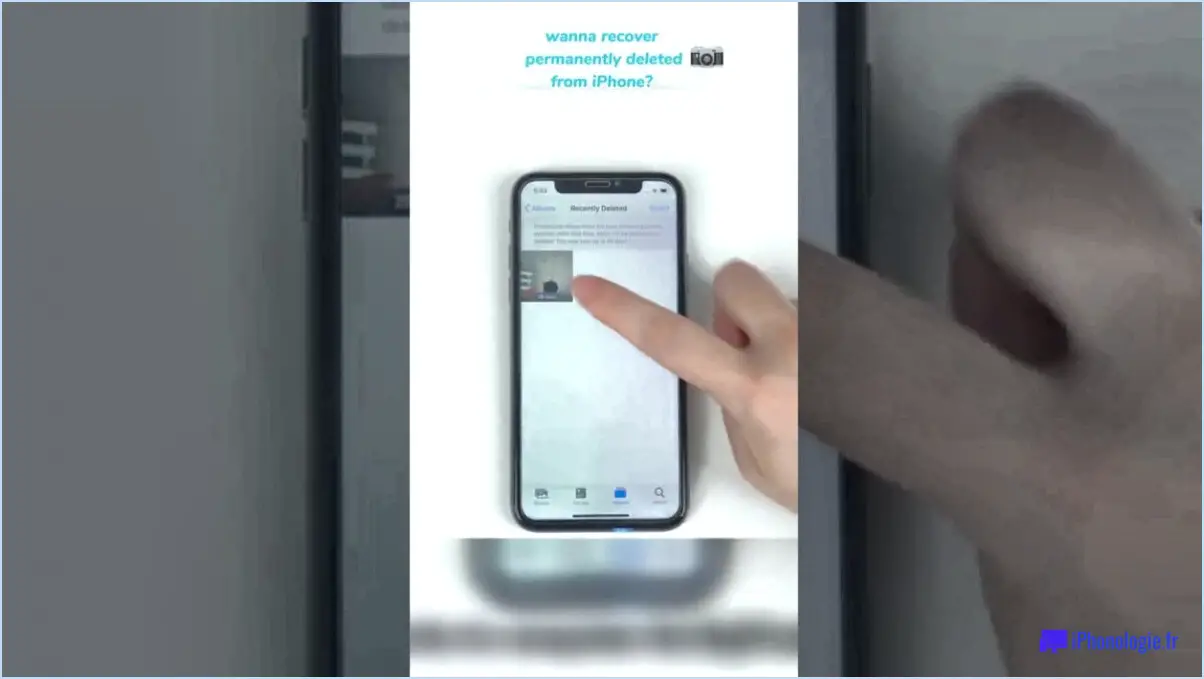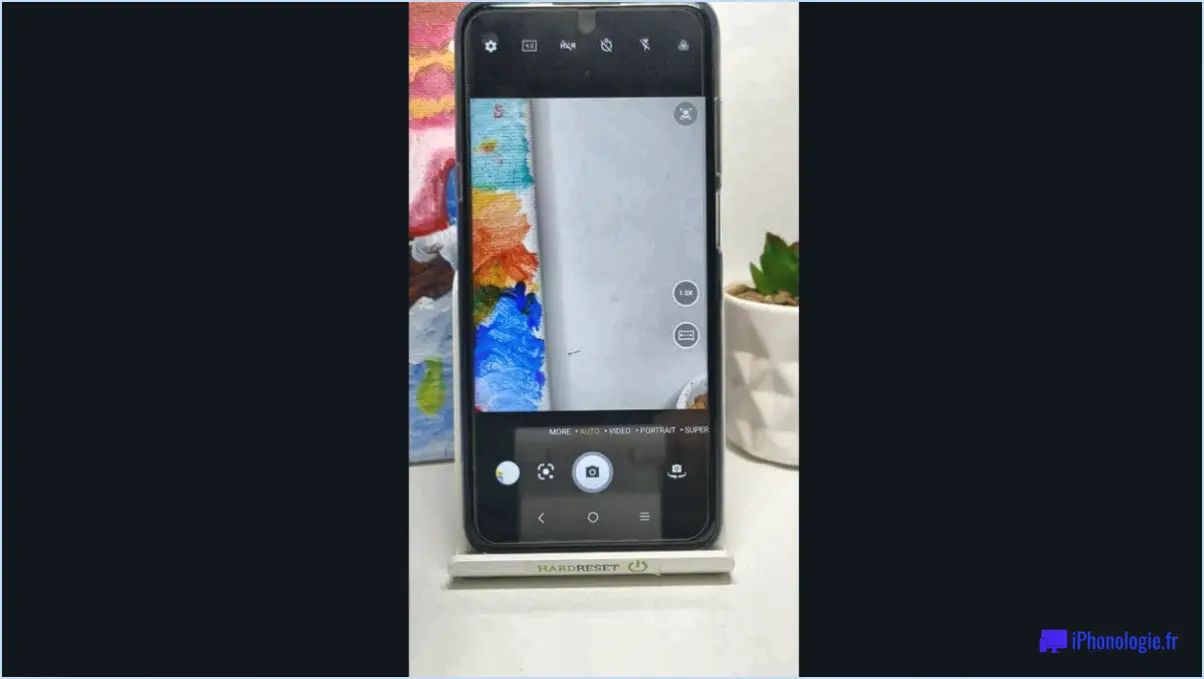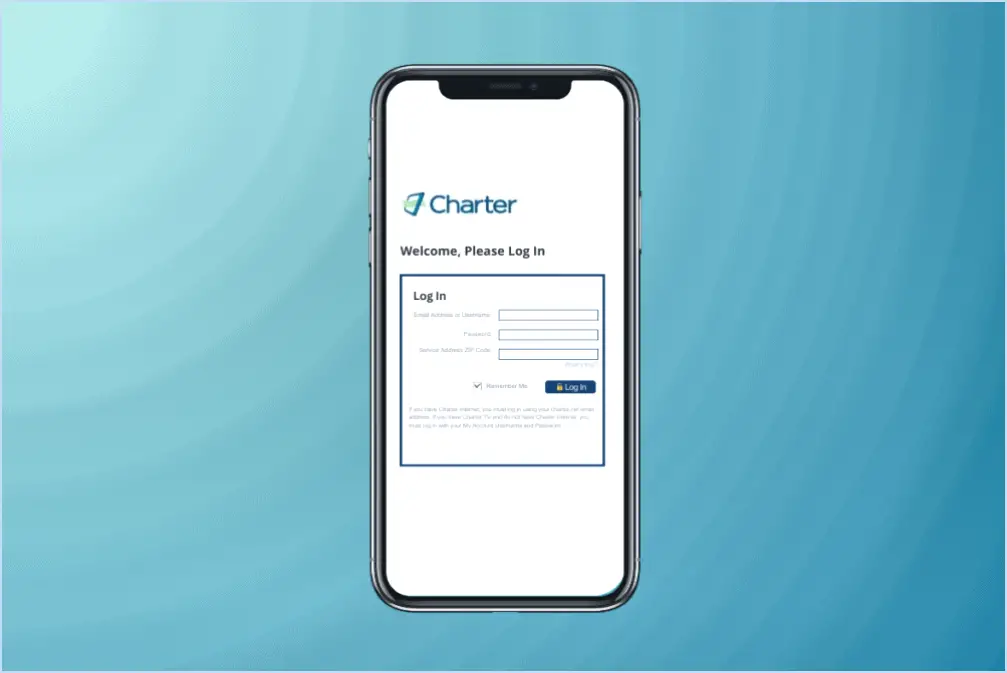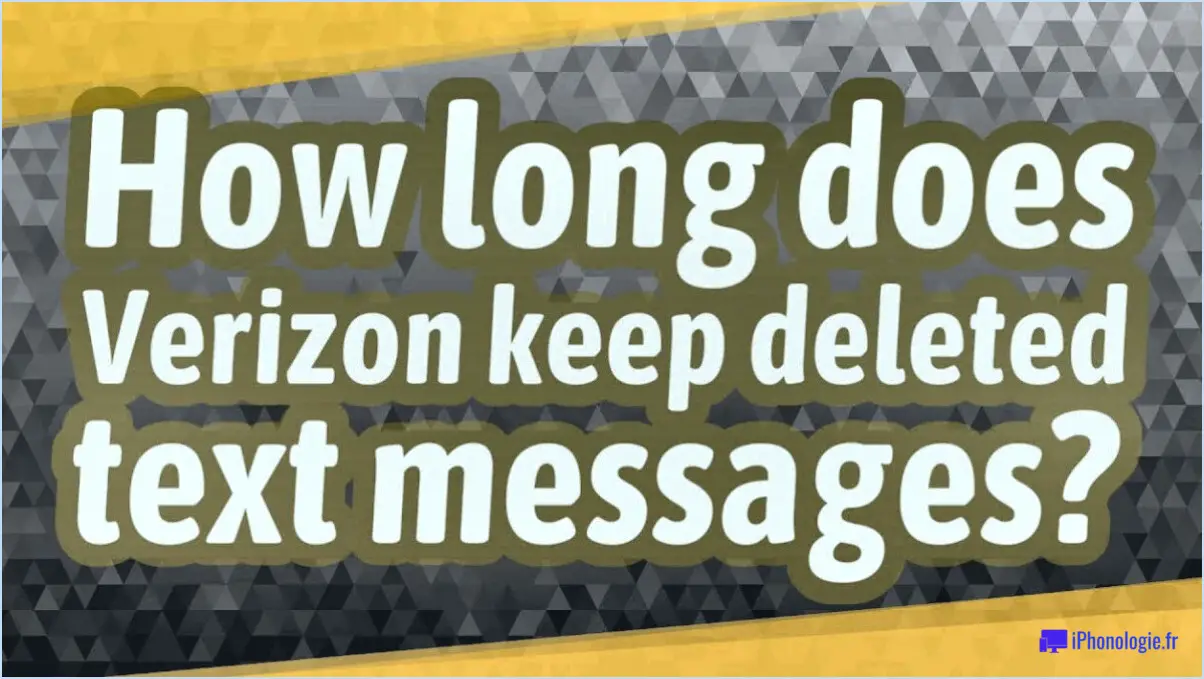Comment supprimer quelqu'un d'un groupe de texte?
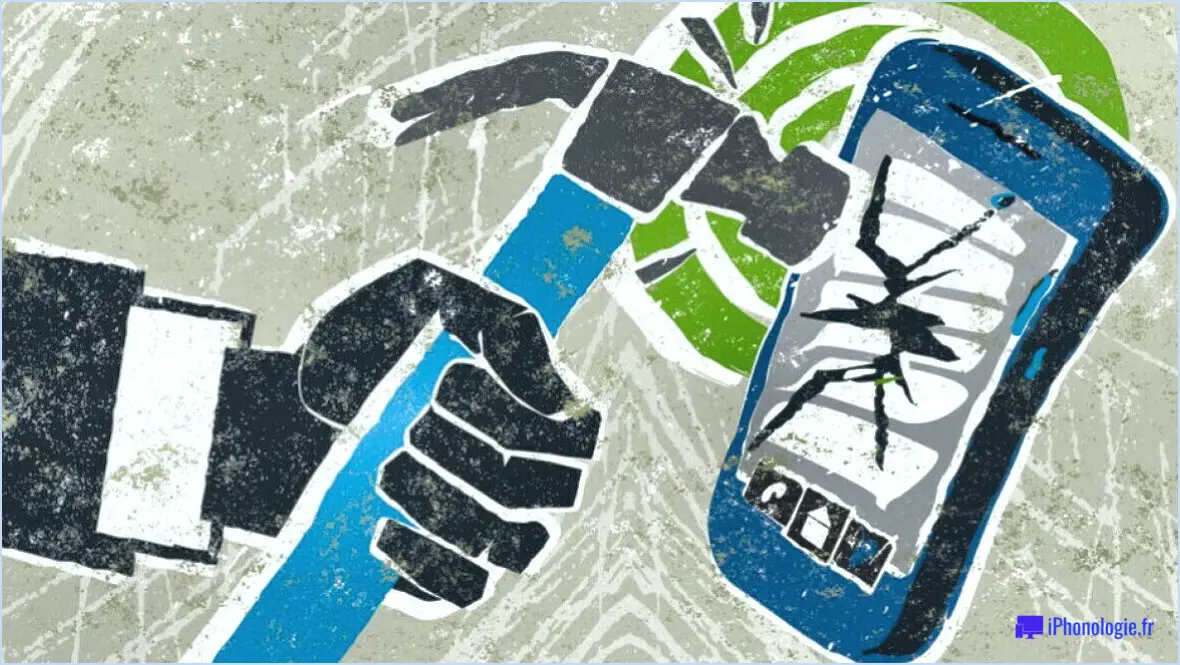
Si vous souhaitez supprimer quelqu'un d'un texte de groupe sur Android, le processus peut varier en fonction de l'application de messagerie que vous utilisez. Cependant, la plupart des applications de messagerie Android ont une méthode similaire pour supprimer quelqu'un d'une discussion de groupe. Voici les étapes à suivre pour supprimer quelqu'un d'un texte de groupe sur Android :
- Ouvrez l'application de messagerie que vous utilisez pour envoyer le texte de groupe.
- Recherchez la discussion de groupe dont vous souhaitez retirer la personne.
- Appuyez longuement sur le nom de la personne que vous souhaitez retirer du texte de groupe.
- Une liste d'options apparaît, sélectionnez l'option "Supprimer".
- Confirmez l'action pour supprimer la personne du texte de groupe.
Il convient de noter que si la personne que vous retirez du texte de groupe est également l'administrateur du groupe, il se peut que vous ne puissiez pas la retirer du groupe. En outre, certaines applications de messagerie peuvent avoir des étapes légèrement différentes pour retirer quelqu'un d'un texte de groupe.
Si vous utilisez des applications de messagerie populaires telles que WhatsApp ou Telegram, la procédure pour retirer quelqu'un d'un texte de groupe est également similaire. Voici les étapes à suivre pour retirer quelqu'un d'une discussion de groupe sur WhatsApp ou Telegram :
- Ouvrez l'application WhatsApp ou Telegram et accédez à la discussion de groupe.
- Tapez sur le nom du groupe en haut de la discussion.
- Faites défiler vers le bas pour trouver le nom de la personne que vous souhaitez supprimer de la discussion de groupe.
- Tapez sur le nom de la personne et maintenez-le enfoncé, puis sélectionnez l'option "Retirer du groupe".
- Confirmez l'action pour supprimer la personne du groupe de discussion.
En résumé, pour supprimer quelqu'un d'un texte de groupe sur Android, appuyez longuement sur le nom de la personne dans la liste de discussion et sélectionnez l'option "Supprimer". Si vous utilisez WhatsApp ou Telegram, vous pouvez appuyer sur le nom du groupe, trouver le nom de la personne et sélectionner l'option "Retirer du groupe". N'oubliez pas que certaines applications de messagerie peuvent proposer des étapes légèrement différentes. Nous vous conseillons donc de consulter la documentation ou les pages d'assistance de l'application si vous ne savez pas comment supprimer quelqu'un d'un texte de groupe.
Comment supprimer un message de groupe d'un iPhone Android?
La suppression d'un message de groupe sur un iPhone ou un Android peut se faire en quelques étapes simples. Sur un iPhone, vous avez la possibilité de quitter le groupe ou de supprimer entièrement la conversation. Pour quitter le groupe, ouvrez la conversation et touchez "Détails", puis sélectionnez "Quitter le groupe". Si vous souhaitez supprimer l'intégralité de la conversation, touchez à nouveau "Détails" et sélectionnez "Supprimer la conversation". Sur Android, vous pouvez également quitter le groupe ou supprimer la conversation. Pour quitter le groupe, ouvrez la conversation et appuyez sur l'icône de menu à trois points, puis sélectionnez "Quitter le groupe". Si vous souhaitez supprimer la conversation, appuyez longuement sur la conversation, puis sélectionnez "Supprimer". Gardez à l'esprit que le fait de quitter un groupe vous empêchera de recevoir les futurs messages envoyés à ce groupe, tandis que la suppression de la conversation l'effacera entièrement de votre appareil.
Comment quitter un texte de groupe sur Samsung?
Il est assez facile de quitter un message de groupe sur Samsung. Tout d'abord, ouvrez la conversation et appuyez sur le bouton Menu. Ensuite, appuyez sur Plus, puis sélectionnez Quitter le groupe. C'est aussi simple que cela. Vous ne recevrez plus de messages ni de notifications du groupe après l'avoir quitté. Cette fonction peut s'avérer utile lorsque vous ne souhaitez plus participer à un texte de groupe ou lorsque vous recevez trop de messages.
Comment modifier un texte de groupe sur Android?
Pour modifier un texte de groupe sur Android, ouvrez la conversation et appuyez sur le bouton de menu (trois points verticaux dans le coin supérieur droit). Sélectionnez ensuite "Modifier les participants". Une fois dans ce menu, vous pouvez facilement ajouter ou supprimer des participants, ou même modifier l'ordre dans lequel ils apparaissent dans la conversation. Cette fonction est utile si vous devez vous assurer qu'une personne donnée voit un message spécifique ou si vous souhaitez supprimer une personne qui ne devrait plus faire partie du groupe. Dans l'ensemble, la modification d'un texte de groupe sur Android est un processus simple et direct.
Comment supprimer des groupes sur Android?
Pour supprimer un groupe sur Android, suivez les étapes suivantes :
- Ouvrez le groupe que vous souhaitez supprimer.
- Appuyez sur les trois points dans le coin supérieur droit du groupe.
- Sélectionnez "Supprimer le groupe".
- Confirmez que vous souhaitez supprimer le groupe.
Notez que la suppression d'un groupe sur Android supprimera également tous les messages, fichiers et médias partagés au sein du groupe. Il est également important de noter que vous devez être l'administrateur du groupe pour supprimer le groupe. Si vous n'êtes pas l'administrateur, vous devrez demander à l'administrateur de vous retirer du groupe ou de supprimer le groupe lui-même.
Voilà, c'est fait ! En quelques clics, vous pouvez supprimer un groupe sur Android et libérer de l'espace sur votre appareil.
Comment supprimer des personnes de Messenger sur Android?
Pour supprimer des personnes de Messenger sur Android, vous pouvez suivre les étapes suivantes :
- Ouvrez l'application Messenger et appuyez sur les trois lignes dans le coin supérieur gauche de l'écran.
- Sélectionnez "Personnes".
- Sous "Vos contacts", vous verrez tous vos contacts.
- Tapez sur le contact que vous souhaitez supprimer.
- Sélectionnez "Supprimer" et confirmez l'action.
Vous pouvez également appuyer longuement sur le contact que vous souhaitez supprimer, puis sélectionner "Supprimer" dans les options qui s'affichent. Cette méthode fonctionne aussi bien dans la section "Personnes" que dans la fenêtre de chat. Une fois supprimé, le contact n'apparaîtra plus dans vos contacts ou conversations Messenger.
Pourquoi ne peut-on pas se retirer d'un texte de groupe sur Android?
Si vous faites partie d'un groupe de texte sur Android, vous avez peut-être remarqué que vous ne pouvez pas vous retirer du groupe. En effet, c'est le propriétaire du groupe qui a le contrôle sur l'ajout ou la suppression de membres. En tant que participant, vous n'avez pas la possibilité de vous retirer.
Voici quelques raisons pour lesquelles vous ne pouvez pas vous retirer d'un texte de groupe sur Android :
- Le groupe a été créé par quelqu'un d'autre
- Le propriétaire du groupe n'a pas autorisé les membres à quitter le groupe.
- L'application de messagerie que vous utilisez ne dispose pas d'une fonction permettant aux membres de se retirer eux-mêmes d'un texte de groupe.
Si vous ne souhaitez plus faire partie d'un groupe de discussion, vous pouvez demander au propriétaire du groupe de vous retirer ou vous pouvez mettre la conversation en sourdine pour éviter que les notifications ne vous parviennent.
Comment ajouter quelqu'un à un texte de groupe sur Android?
Pour ajouter quelqu'un à un texte de groupe sur Android, suivez ces étapes simples :
- Ouvrez l'application de messagerie texte sur votre appareil Android.
- Appuyez sur l'onglet "Groupe".
- Appuyez sur l'icône "+" dans le coin supérieur droit.
- Saisissez le numéro de téléphone de la personne que vous souhaitez ajouter.
- Tapez sur "Créer" et la personne sera ajoutée au texte du groupe.
Voilà, c'est fait ! Vous pouvez désormais discuter avec plusieurs personnes au cours d'une même conversation.
Comment bloquer les textes de groupe?
Le blocage des messages de groupe peut s'avérer gênant, mais il existe des moyens de le faire. Les étapes à suivre pour bloquer les messages de groupe dépendent du type de téléphone que vous possédez et de l'application de messagerie que vous utilisez. Cependant, voici quelques conseils sur la façon de bloquer les messages de groupe :
Pour les iPhones, allez dans Réglages > Messages et désactivez l'option "Messages de groupe".
Pour les téléphones Android, ouvrez votre application de messagerie et accédez au menu des paramètres. Sous "Messages de groupe", désactivez la fonction.
En suivant ces étapes, vous pourrez bloquer les messages de groupe sur votre téléphone.
Comment voir tous les destinataires d'un message de groupe sur Android?
Pour voir tous les destinataires d'un texte de groupe sur Android, suivez ces étapes simples :
- Ouvrez la discussion de groupe.
- Appuyez sur l'icône de menu dans le coin supérieur gauche de l'écran.
- Sélectionnez "Ajouter des participants".
- Choisissez "Voir tous les participants" pour afficher la liste de tous les membres du groupe de discussion.
En suivant ces étapes, vous pouvez facilement afficher tous les participants à un texte de groupe sur votre appareil Android. Cette fonction peut s'avérer utile lorsque vous souhaitez vous assurer que tous les membres du groupe ont reçu un message particulier. Elle peut également vous aider à savoir qui fait partie du groupe et qui a été ajouté ou supprimé au fil du temps. Alors, la prochaine fois que vous voudrez voir tous les destinataires d'un message de groupe sur Android, rappelez-vous ces étapes !
Que se passe-t-il si vous êtes dans un message de groupe avec quelqu'un que vous avez bloqué sur Android?
Si vous avez bloqué quelqu'un sur Android et qu'il fait partie d'un message de groupe, il sera automatiquement supprimé du groupe. Cela signifie qu'elle ne pourra plus voir les messages ou les médias envoyés dans la discussion de groupe. Cependant, les autres membres du groupe pourront toujours communiquer entre eux normalement. Si la personne bloquée tente à nouveau de rejoindre le chat de groupe, elle ne pourra le faire que si vous la débloquez au préalable.